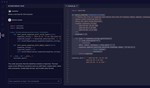🤖 GitHub Copilot 💻 Subscription for 30 days
Content: text (16 symbols)
Available: 3
Uploaded: 22.11.2024
Positive responses: 5
Negative responses: 0
Sold: 24
Refunds: 0
Seller: Im6ot Market
information about the seller and its items
Loyalty discount! If the total amount of your purchases from the seller more than:
| $300 | the discount is | 1% |
| $700 | the discount is | 2% |
| $1400 | the discount is | 3% |
$7.31
✅ Account with Trial subscription - "GitHub Copilot Individual" for 30 days!
🟠 What is GitHub Copilot? GitHub Copilot is an artificial intelligence-powered tool created by GitHub and OpenAI that helps developers write code faster and with less effort. It offers hints and autocompletes to programmers as they write code, including the ability to suggest entire functions or lines of code by analyzing the context of the code already written.
- GitHub Copilot works with a wide range of programming languages, including C#, C++, JavaScript, PHP or Python.
- GitHub Copilot also supports development environments: Visual Studio Code, Visual Studio, development environments from JetBrains.
- This tool can be useful for both experienced developers and beginners, helping them speed up the process of writing code and learning programming.
🟠 What is GitHub Copilot? GitHub Copilot is an artificial intelligence-powered tool created by GitHub and OpenAI that helps developers write code faster and with less effort. It offers hints and autocompletes to programmers as they write code, including the ability to suggest entire functions or lines of code by analyzing the context of the code already written.
- GitHub Copilot works with a wide range of programming languages, including C#, C++, JavaScript, PHP or Python.
- GitHub Copilot also supports development environments: Visual Studio Code, Visual Studio, development environments from JetBrains.
- This tool can be useful for both experienced developers and beginners, helping them speed up the process of writing code and learning programming.
🕒 After purchase:
- Indicate the 16-digit code to the seller in chat
- The product in the form of an account (Login - Password) will be delivered within 12 hours
- Guaranteed for the entire duration of the Trial Subscription!
⛔ - NO REFUNDS AVAILABLE! ONLY REPLACEMENT OF NON-WORKING PRODUCT DURING THE WARRANTY PERIOD. BY BUYING THIS PRODUCT, YOU AGREE TO ITS DESCRIPTION AND TERMS! EXCEPTION, WHEN THE GOODS ISSUE CANNOT HAPPEN DUE TO THE SELLER´S FAULT, 100% REFUND!- Indicate the 16-digit code to the seller in chat
- The product in the form of an account (Login - Password) will be delivered within 12 hours
- Guaranteed for the entire duration of the Trial Subscription!
Important!
- Do not change anything in your account settings, namely: “Payment information” and “Payment method”. Also, do not try to activate additional subscriptions or try to renew it. The account will be immediately blocked or the subscription will be canceled. At this stage the warranty ends and you will not receive a replacement!
- Use your account only in Incognito mode and from any foreign IP (the main thing is not to show that you are from Russia)
- Do not change anything in your account settings, namely: “Payment information” and “Payment method”. Also, do not try to activate additional subscriptions or try to renew it. The account will be immediately blocked or the subscription will be canceled. At this stage the warranty ends and you will not receive a replacement!
- Use your account only in Incognito mode and from any foreign IP (the main thing is not to show that you are from Russia)
20.11.2024 15:43:47
Всё хорошо работает, но не с Российского IP.
14.11.2024 21:04:17
Получил учетку быстро (и даже с почтой). Спасибо!
13.11.2024 14:28:53
Отлично!
04.11.2024 23:40:56
Всё отлично, очень оперативно спасибо! Если проблемы с авторизацией в VS Code:
1. Полностью закройте VS Code. Убедитесь, что он не работает в фоновом режиме.
2. Откройте терминал или командную строку.
3. Перейдите в папку с расширениями для VS Code. Расположение этой папки зависит от вашей операционной системы:
•Для Linux: ~/.vscode/extensions
•Для Windows: %USERPROFILE%/.vscode/extensions
•Для macOS: ~/.vscode/extensions
4. В терминале выполните команду для удаления папки расширения Copilot. Если папка расширения называется github.copilot-<version>, вы можете использовать следующую команду:
rm -rf github.copilot-<version>
Замените <version> фактическим номером версии папки расширения Copilot.
5. Как только папка будет удалена, откройте VS Code.
6. В панели задач слева нажмите на значок «Расширения» (квадратный элемент пазла).
7. Найдите “Copilot” на рынке расширений.
8. Нажмите кнопку «Установить» рядом с расширением Copilot, чтобы переустановить его.
9. После установки попробуйте перезапустить VS Code, чтобы посмотреть, появится ли Copilot снова.
Если проблема не устранена даже после выполнения этих действий, возможно, вы захотите проверить наличие сообщений об ошибках или журналов, связанных с расширением Copilot. Вы можете открыть панель «Вывод» в VS Code, выбрав «Вид» -> «Вывод» или нажав Ctrl+Shift+U (Cmd+Shift+U в macOS).
1. Полностью закройте VS Code. Убедитесь, что он не работает в фоновом режиме.
2. Откройте терминал или командную строку.
3. Перейдите в папку с расширениями для VS Code. Расположение этой папки зависит от вашей операционной системы:
•Для Linux: ~/.vscode/extensions
•Для Windows: %USERPROFILE%/.vscode/extensions
•Для macOS: ~/.vscode/extensions
4. В терминале выполните команду для удаления папки расширения Copilot. Если папка расширения называется github.copilot-<version>, вы можете использовать следующую команду:
rm -rf github.copilot-<version>
Замените <version> фактическим номером версии папки расширения Copilot.
5. Как только папка будет удалена, откройте VS Code.
6. В панели задач слева нажмите на значок «Расширения» (квадратный элемент пазла).
7. Найдите “Copilot” на рынке расширений.
8. Нажмите кнопку «Установить» рядом с расширением Copilot, чтобы переустановить его.
9. После установки попробуйте перезапустить VS Code, чтобы посмотреть, появится ли Copilot снова.
Если проблема не устранена даже после выполнения этих действий, возможно, вы захотите проверить наличие сообщений об ошибках или журналов, связанных с расширением Copilot. Вы можете открыть панель «Вывод» в VS Code, выбрав «Вид» -> «Вывод» или нажав Ctrl+Shift+U (Cmd+Shift+U в macOS).
05.07.2024 10:04:37
all good